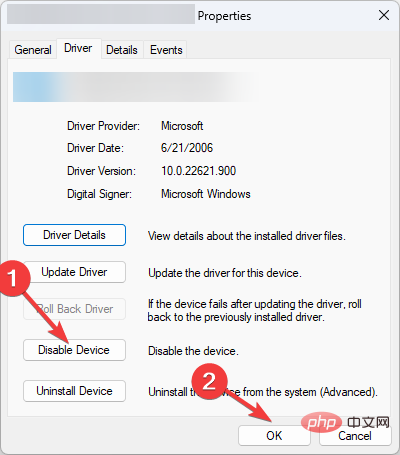간단한 6단계로 키보드 소리를 끄는 방법
- 王林앞으로
- 2023-04-17 11:34:0349230검색
키보드에서 계속해서 딸깍거리는 소리가 난다면 이 가이드가 도움이 될 수 있습니다!
Windows에서 더 조용한 타이핑 경험을 즐길 수 있도록 키보드 소리를 끄는 몇 가지 간단한 방법에 대해 논의하겠습니다. 시작하자!
키보드 소리를 끄려면 어떻게 해야 하나요?
1. 설정 앱 사용
- +를 눌러 설정 앱을 엽니다. WindowsI
- "시간 및 언어"를 클릭하고 "유형"을 선택하세요.

- 터치 키보드 섹션으로 이동하여 입력하는 동안 키 소리 재생 을 찾아 옆에 있는 확인 표시를 제거하여 사운드를 비활성화합니다.

2. 제어판
- 버튼을 사용하여 제어판을 입력하고 열기를 클릭합니다. Windows

- "보기 카테고리"를 선택하고 "하드웨어 및 소리"를 클릭하세요.

- 소리를 선택하세요.

- 사운드 탭에서 "기본 경고음"을 클릭하세요.
- 기본 경고음을 선택하고 소리 드롭다운 목록을 클릭한 다음 없음을 선택하세요.

- 적용을 클릭하고 확인을 클릭하세요.
3. 레지스트리 편집기를 사용하세요.
- +를 눌러 "Run" 대화 상자를 엽니다. WindowsR

- regedit을 입력하고 확인을 클릭하여 Registry Editor를 엽니다.
- 다음 경로로 이동하세요:
ComputerHKey_CURRENT_UserControl PanelSoundComputerHKey_CURRENT_UserControl PanelSound - 找到并双击要修改的 Beep 键。

- 将值数据更改为否,然后单击确定以确认更改。
4. 使用电源外壳
- 按键,键入 PowerShell,然后单击以管理员身份运行。Windows

- 键入以下命令以禁用键盘声音,然后按 Enter 键:S
et-ItemProperty -Path "HKCU:Control PanelSound" -Name "Beep" -Value 0 - 复制并粘贴以下命令以启用键盘声音,然后按 Enter 键:
Set-ItemProperty -Path "HKCU:Control PanelSound" -Name "Beep" -Value 1수정하려는 경고음 키를 찾아 두 번 클릭하세요.
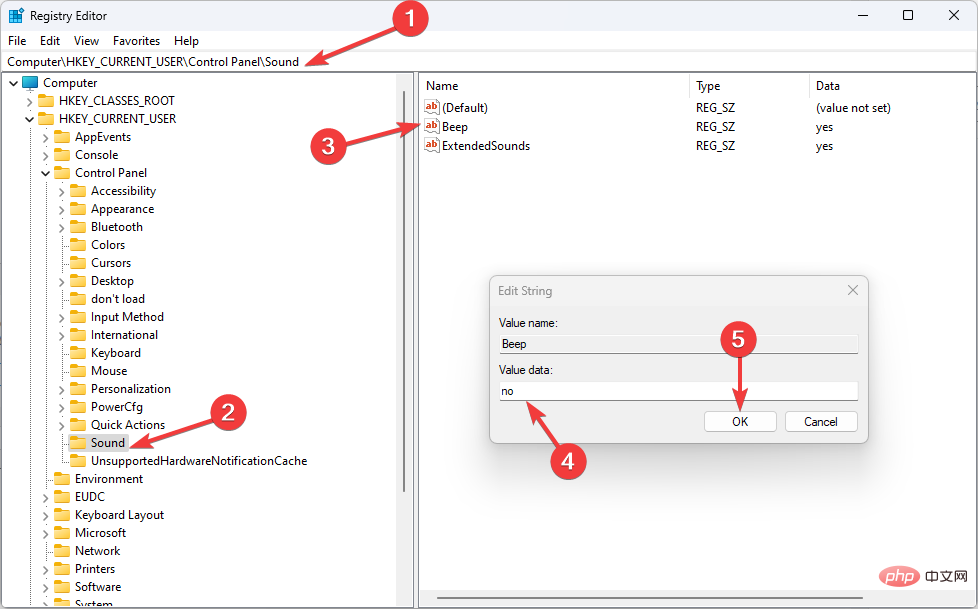
를 아니요로 변경하고
확인- 을 클릭하여 변경을 확인하세요.
-
4. Power Shell
키를 사용하여 PowerShell, 을 입력하고 관리자 권한으로 실행을 클릭합니다. Windows
Windows - 다음 명령을 입력하여 키보드 소리를 비활성화하고 Enter 키를 누르세요. S
et-ItemProperty -Path "HKCU:Control PanelSound" -Name "Beep" -Value 0다음 명령을 복사하여 붙여넣어 키보드 사운드를 활성화하고 Enter 키를 누릅니다. -
전원 셸을 끕니다.
 5. 터치 키보드 및 필기 패널 비활성화
5. 터치 키보드 및 필기 패널 비활성화 - +를 눌러 "Run" 대화 상자를 엽니다. Windows
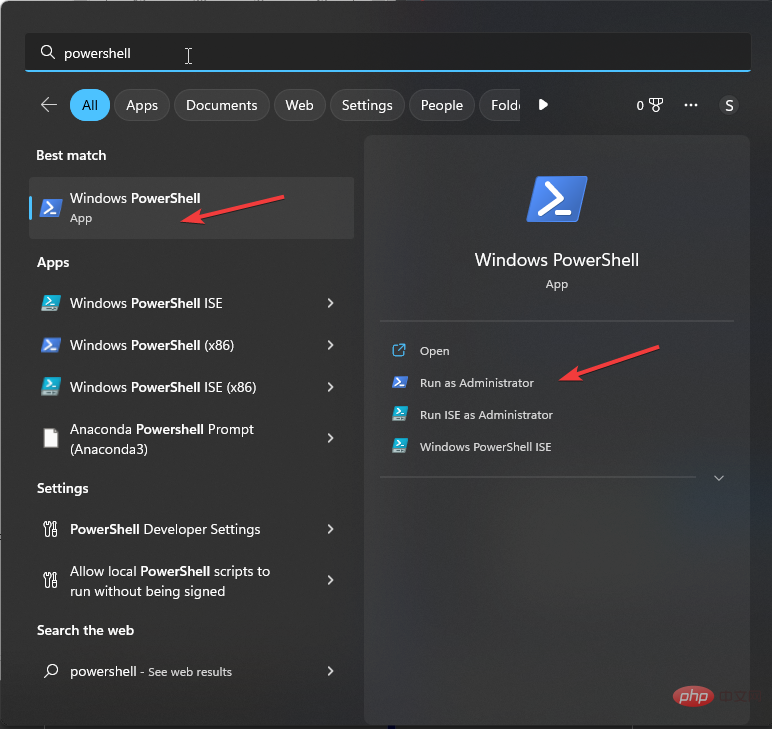
Set-ItemProperty - Path "HKCU:Control PanelSound" -이름 "Beep" -값 1R
-
Type서비스. msc를 입력하고 Enter를 눌러 서비스를 엽니다. 터치 키보드 및 필기 패널
 서비스를 찾아서 마우스 오른쪽 버튼으로 클릭하고 속성을 선택하세요.
서비스를 찾아서 마우스 오른쪽 버튼으로 클릭하고 속성을 선택하세요. - 드롭다운 목록에서 시작 유형을 Disabled로 변경하고 적용 및 확인을 클릭합니다.
-
6. 장치 관리자 사용

- +를 눌러 Run 콘솔을 엽니다. Windows
위 내용은 간단한 6단계로 키보드 소리를 끄는 방법의 상세 내용입니다. 자세한 내용은 PHP 중국어 웹사이트의 기타 관련 기사를 참조하세요!
성명:
이 기사는 yundongfang.com에서 복제됩니다. 침해가 있는 경우 admin@php.cn으로 문의하시기 바랍니다. 삭제


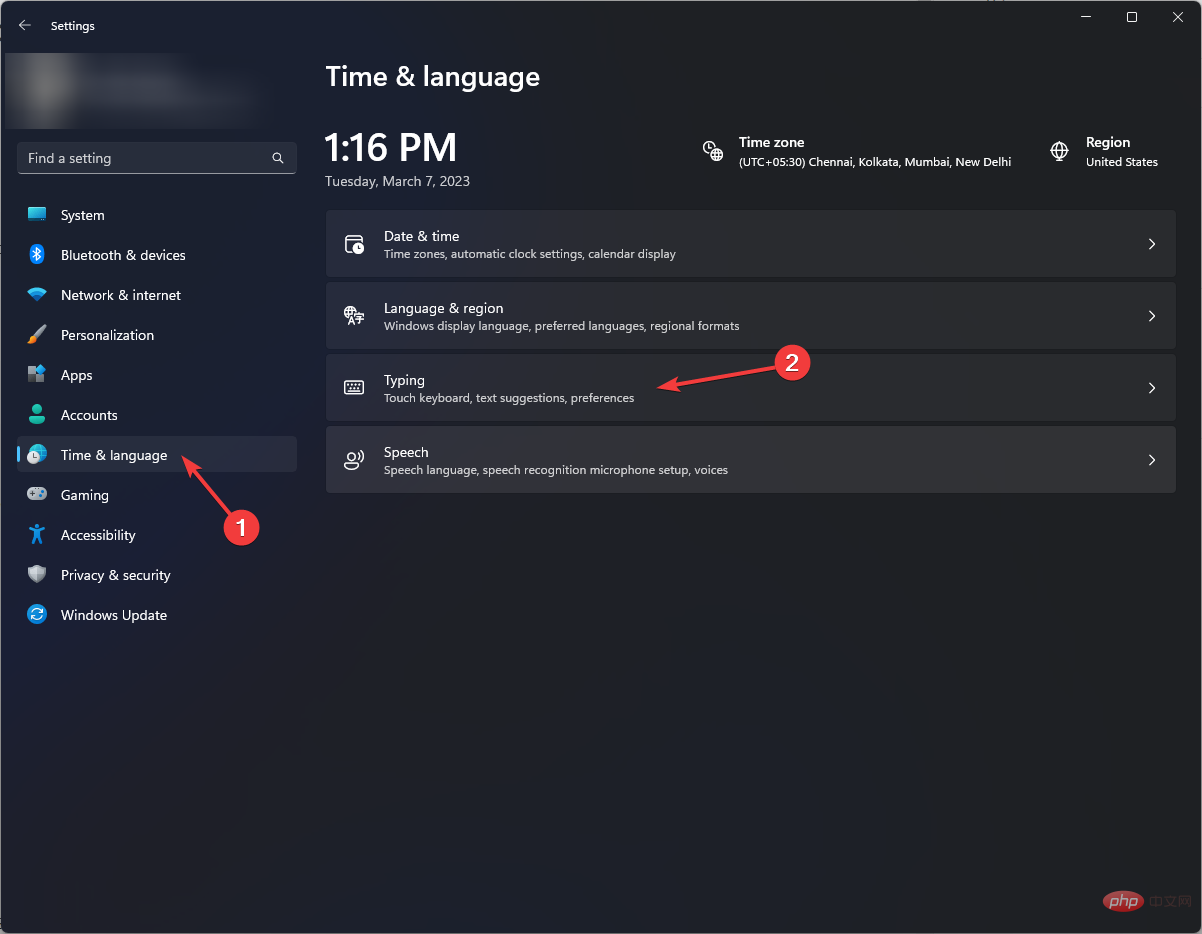
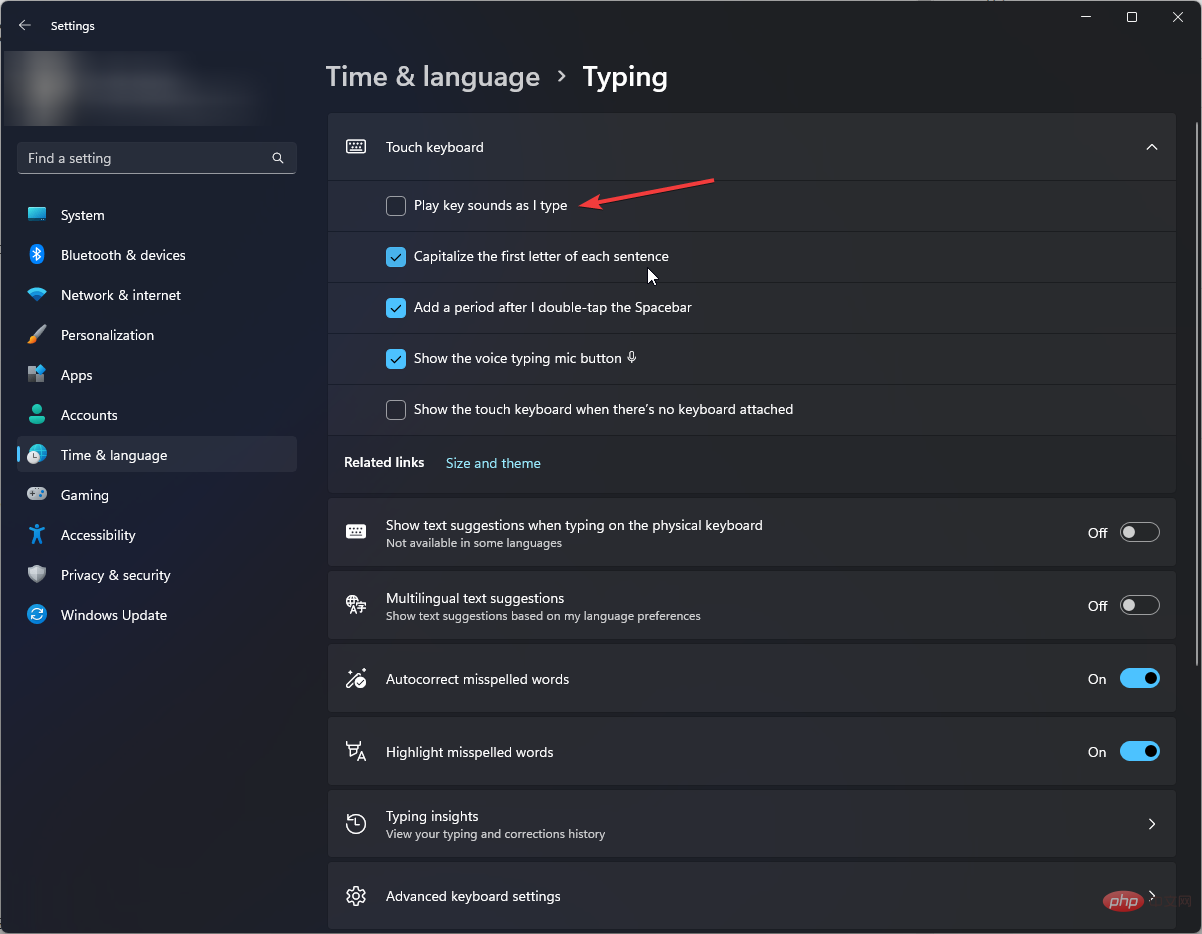
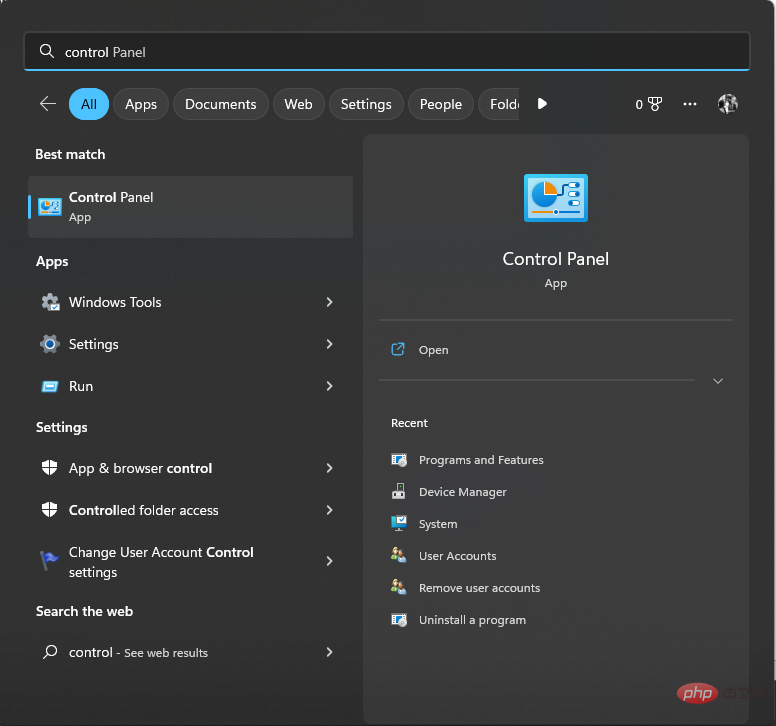
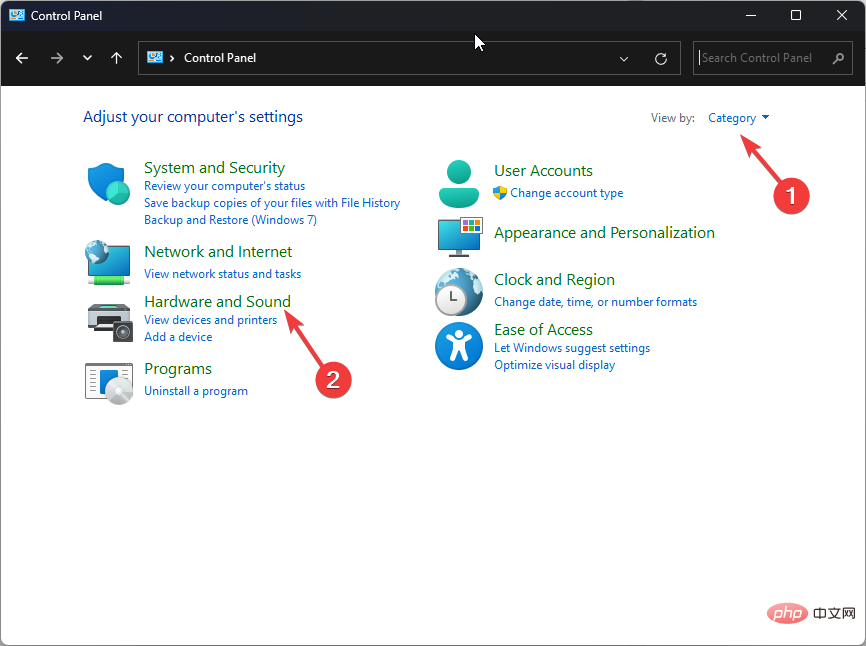

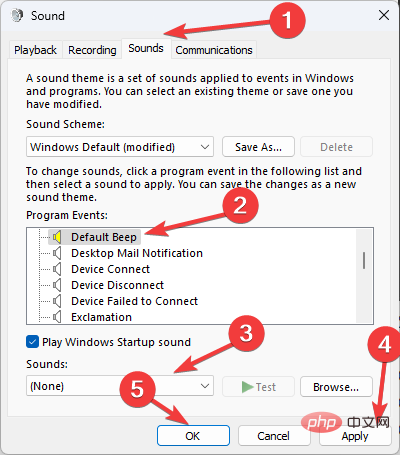
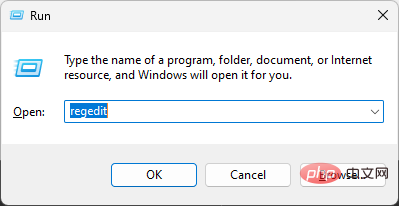
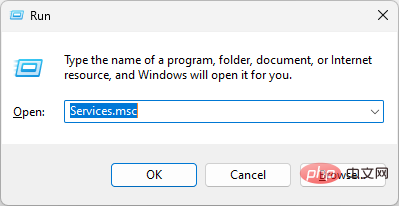 Windows
Windows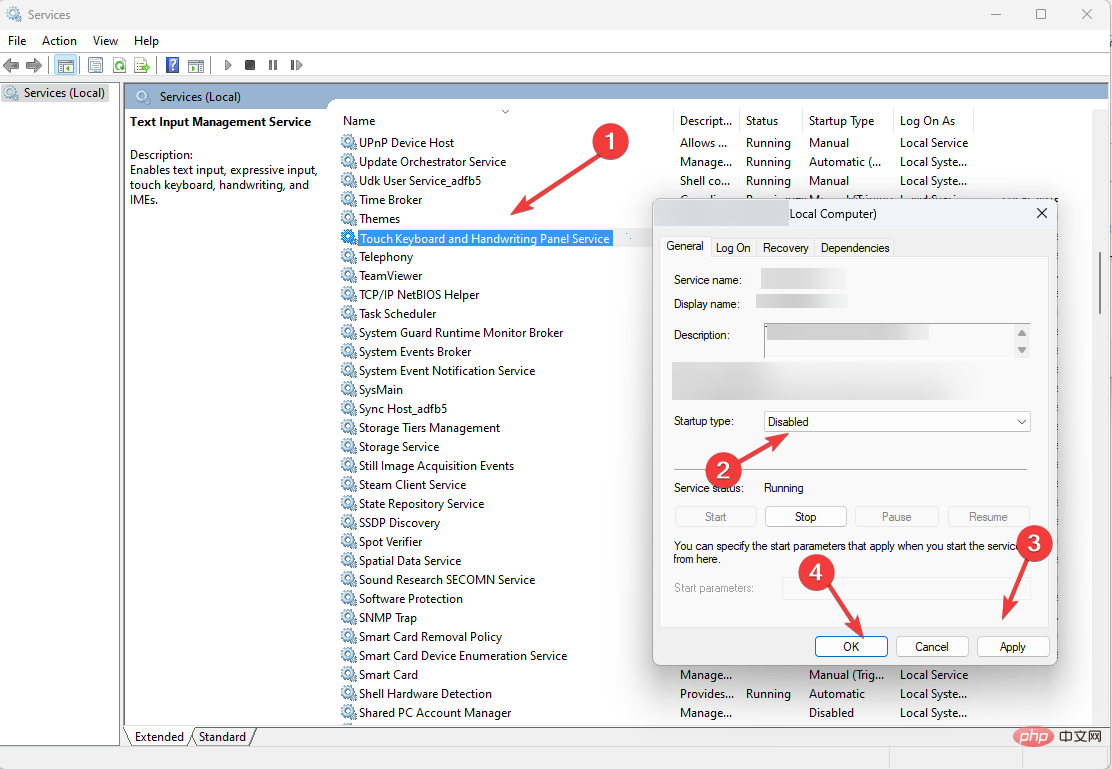
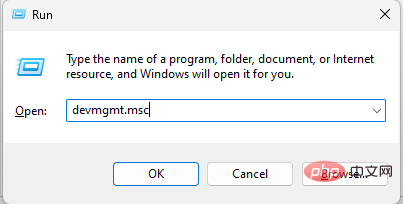 서비스를 찾아서 마우스 오른쪽 버튼으로 클릭하고 속성을 선택하세요.
서비스를 찾아서 마우스 오른쪽 버튼으로 클릭하고 속성을 선택하세요.